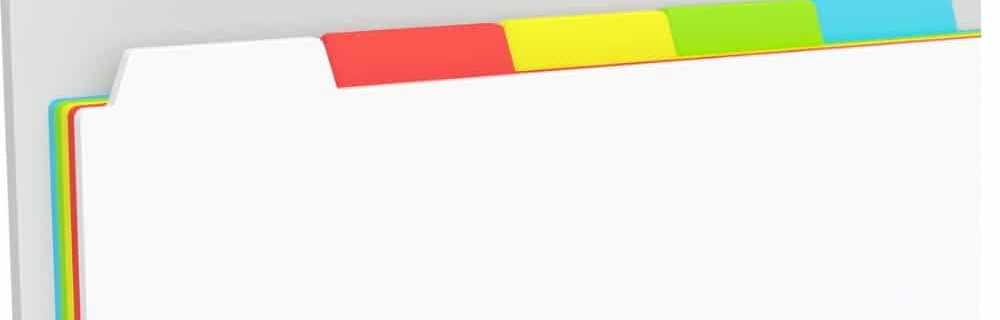Så här öppnar du Task Manager i Windows 10/8/7
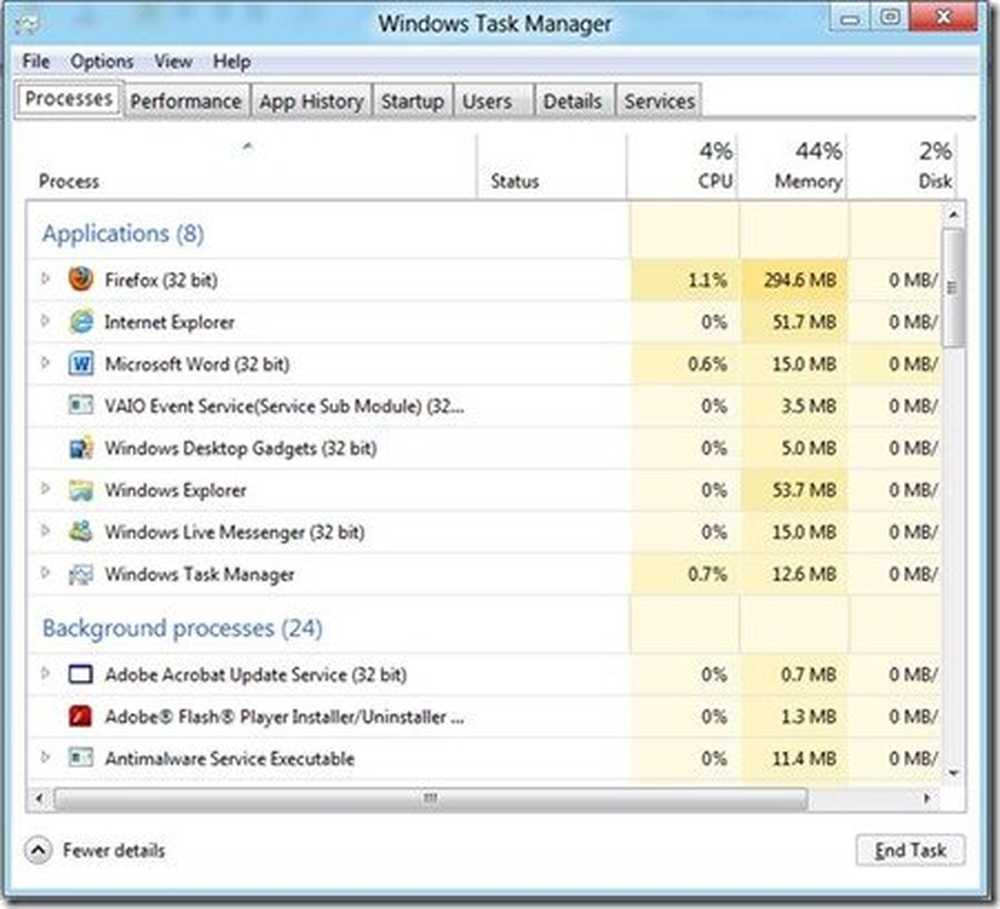
De aktivitetshanteraren i Windows hjälper till att få information om en datorprestanda, kör program, processer och mer. Kort sagt, du kan använda det praktiska Windows-verktyget för att starta vissa program eller avsluta dem. Det är mer av ett felsökningsverktyg för nybörjare, som bryts upp i flera flikar. Varje flik är associerad med en viss kategori, t.ex. körprogram, körprocesser, Windows-tjänster, datorns prestanda, nätverksutnyttjande och de användare som är inloggade. Om du är ansluten till ett nätverk kan du också använda Aktivitetshanteraren för att visa nätverksstatus och se hur ditt nätverk fungerar.
Task Manager har utvecklats med tiden direkt från Windows 3 till Windows 10 och den nya Windows 10/8 Task Manager, erbjuder nu mycket information. Vi har redan sett hur Windows 7 Task Manager fungerar och även funktionerna i Windows 10/8 Task Manager, inklusive hur man förstår värmekartan i Task Manager i Windows 10/8. I det här inlägget ser vi sätt att öppna Windows Task Manager, med hjälp av tangentbordsgenväg, CMD, Kör, Aktivitetsfält, WinX-menyn, etc..

Öppna Aktivitetshanteraren
1] I Windows XP slår du CTRL + ALT + DEL-tangentkombinationen för att få aktivitetshanteraren att köra! Saker ändrats med Windows Vista och framåt. Nu om du träffar CTRL + ALT + DEL du ser en dialog / skärm, varifrån du kan välja 'Starta uppgiftshanteraren'.
2] För att hämta uppgiftshanteraren direkt i Windows Vista, Windows 7 och Windows 8, Windows 10, trycker du på CTRL + Skift + Esc istället. Det här är snabbkommandot för arbetshanteraren i Windows 10/8.3] I den senaste versionen av Windows - Windows 8/10 kan du också komma åt Task Manager från WinX-menyn. Allt du behöver göra är att trycka på Win + X i kombination för att få fram menyn Power Task. Därifrån kan du välja alternativet "Task Manager".

4] Går självklart du kan fortfarande alltid helt enkelt högerklicka på aktivitetsfältet och välj Aktivitetshanteraren.
5] Sedan igen, medan du på Start kan du Sök för uppgiftshanteraren eller taskmgr.exe och klicka på den. Använd den här körningen för att köra den med hjälp av Springa låda eller a Command Prompt. Skapa en skrivbordsgenväg, om du vill! Det ligger i C: \ Windows \ System32 mapp.
6] Öppna a kommandotolken, typ taskmgr och tryck på Enter för att öppna Aktivitetshanteraren.
7] Öppna WinX-menyn från Springa box, typ taskmgr och tryck på Enter.
tips:
- Se det här inlägget om du inte kan öppna Aktivitetshanteraren.
- Använd Aktivitetshanteraren som en stationär widget med sin sammanfattande vy.
Postportat från WVC och uppdaterad.
Om du letar efter fler funktioner, kanske de här alternativa programvaran för Task Manager intresserar dig.